Multisim10基本操作教程
- 格式:ppt
- 大小:1.71 MB
- 文档页数:63
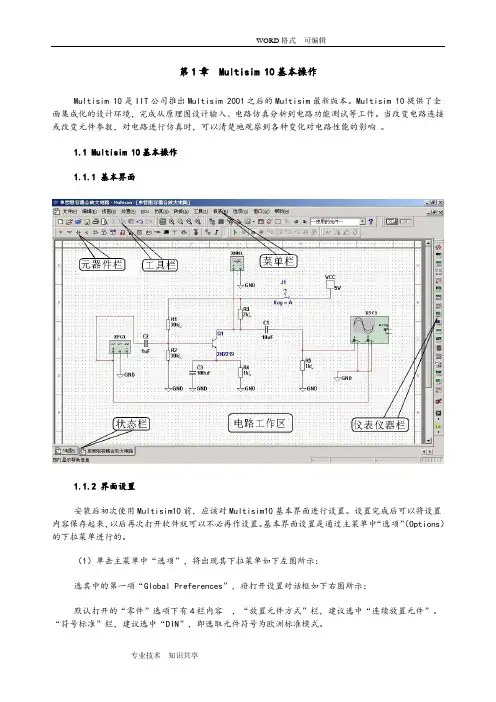
第1章 Multisim 10基本操作Multisim 10是IIT公司推出Multisim 2001之后的Multisim最新版本。
Multisim 10提供了全面集成化的设计环境,完成从原理图设计输入、电路仿真分析到电路功能测试等工作。
当改变电路连接或改变元件参数,对电路进行仿真时,可以清楚地观察到各种变化对电路性能的影响。
1.1 Multisim 10基本操作1.1.1 基本界面1.1.2 界面设置安装后初次使用Multisim10前,应该对Multisim10基本界面进行设置。
设置完成后可以将设置内容保存起来,以后再次打开软件就可以不必再作设置。
基本界面设置是通过主菜单中“选项”(Options)的下拉菜单进行的。
(1)单击主菜单中“选项”,将出现其下拉菜单如下左图所示:选其中的第一项“Global Preferences”,疳打开设置对话框如下右图所示:默认打开的“零件”选项下有4栏内容,“放置元件方式”栏,建议选中“连续放置元件”。
“符号标准”栏,建议选中“DIN”,即选取元件符号为欧洲标准模式。
以上两项设置完成后按“确定”按钮退出。
(2)仍在主菜单中“选项”,下拉菜单中,选中其第二项“Sheet Properties”,将出现对话框如下图所示:对话框默认打开的是“电路”选项页,它的“网络名字”栏中默认的选项为“全显示”,建议选择“全隐藏”。
然后按“确定”钮退出。
1.1.3文件基本操作与Windows常用的文件操作一样,Multisim10中也有:New--新建文件、Open--打开文件、Save--保存文件、Save As--另存文件、Print--打印文件、Print Setup--打印设置和Exit--退出等相关的文件操作。
以上这些操作可以在菜单栏“文件”(File)子菜单下选择命令,也可以应用快捷键或工具栏的图标进行快捷操作。
1.1.4 元器件基本操作常用的元器件编辑功能有:90 Clockwise--顺时针旋转90︒、90 CounterCW--逆时针旋转90︒、Flip Horizontal--水平翻转、Flip Vertical--垂直翻转、Component Properties--元件属性等。
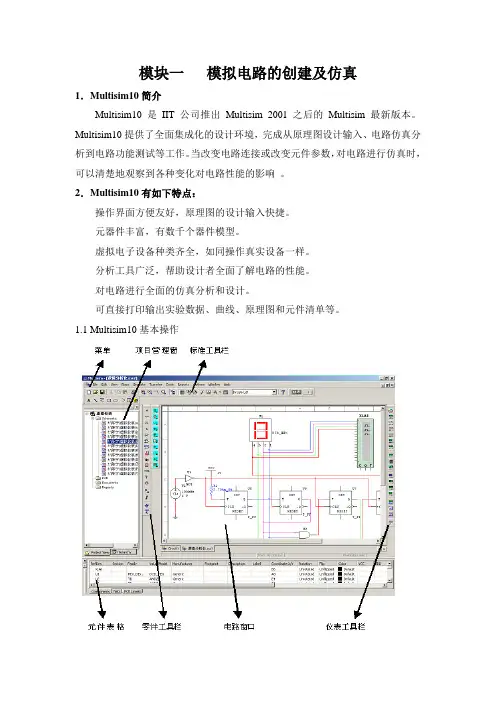
模块一模拟电路的创建及仿真1.Multisim10简介Multisim10是IIT公司推出Multisim 2001之后的Multisim最新版本。
Multisim10提供了全面集成化的设计环境,完成从原理图设计输入、电路仿真分析到电路功能测试等工作。
当改变电路连接或改变元件参数,对电路进行仿真时,可以清楚地观察到各种变化对电路性能的影响。
2.Multisim10有如下特点:操作界面方便友好,原理图的设计输入快捷。
元器件丰富,有数千个器件模型。
虚拟电子设备种类齐全,如同操作真实设备一样。
分析工具广泛,帮助设计者全面了解电路的性能。
对电路进行全面的仿真分析和设计。
可直接打印输出实验数据、曲线、原理图和元件清单等。
1.1 Multisim10基本操作1.1.2 文件基本操作与Windows常用的文件操作一样,Multisim10中也有:New--新建文件、Open--打开文件、Save--保存文件、Save As--另存文件、Print--打印文件、Print Setup--打印设置和Exit--退出等相关的文件操作。
以上这些操作可以在菜单栏File子菜单下选择命令,也可以应用快捷键或工具栏的图标进行快捷操作。
1.1.3 元器件基本操作常用的元器件编辑功能有:90 Clockwise--顺时针旋转90︒、90 CounterCW--逆时针旋转90︒、Flip Horizontal--水平翻转、Flip Vertical--垂直翻转、Component Properties--元件属性等。
这些操作可以在菜单栏Edit子菜单下选择命令,也可以应用快捷键进行快捷操作。
原始图像顺时针旋转90︒逆时针旋转90︒水平翻转垂直翻转1.1.4 文本基本编辑对文字注释方式有两种:直接在电路工作区输入文字或者在文本描述框输入文字,两种操作方式有所不同。
1. 电路工作区输入文字单击Place / Text命令或使用Ctrl+T快捷操作,然后用鼠标单击需要输入文字的位置,输入需要的文字。

Multisim10软件快速入门1.1 数字电子产品原理图设计步骤一般而言,数字电子产品原理图的设计可分为三个步骤。
1.根据逻辑功能要求确定输入输出关系2.根据输入输出关系选择逻辑器件3.绘制原理图借用Multisim10提供的强大功能实现数字电子产品原理图的绘制与仿真。
1.2 创建电路图1.启动操作启动Multisim10以后,出现以下界面,如图1-1所示。
图1-1 启动界面启动后出现的窗口如图1-2所示。
图1-2启动后的窗口选择文件/新建/原理图,即弹出图1-3所示的主设计窗口。
图1-3主设计窗口2.添加元件打一开元件库工具栏,单击需要的元件图标按钮如图1-4,然后在主设计电路窗口中适当的位置,再次单击鼠标左键,所需要的元件即可出现在该位置上如图1-5所示。
图1-4选择元件双击此元件,会出现该元件的对话框如图1-6所示,可以设置元件的标签、编号、数值和模型参数。
图1-6元件设置对话框3.元件的移动、选中元件,直接用鼠标拖拽要移动的元件;4.元件的复制、删除与旋转选中元件,用相应的菜单、工具栏或单击鼠标右键弹出快捷菜单,进行需要的操作。
5.放置电源和接地元件选择“放置信号源按钮”弹出如图1-7的对话框,可选择电源和接地元件。
图1-7放置电源和接地元件6.导线的操作(1)连接。
鼠标指向某元件的端点,出现小圆点后按下鼠标左键拖拽到另一个元件的端点,出现小圆点后松开左键。
(2)删除。
选定该导线,单击鼠标右键,在弹出的快捷菜单中单击“delet”。
1.3使用仪表如图1-3主设计窗口中,右侧竖排的为仪表工具栏,常用的仪表有数字万用表、函数发生器、示波器、波特图仪等等,可根据需要选择使用。
例万用表的选用(1)调用数字万用表从指示部件库中选中数字万用表,按选择其它元件的方法放置在主电路图中,双击万用表符号,弹出参数设置对话框如图1-8所示。
图1-8万用表的调用(2)万用表设置单击万用表设置对话框中的“设置”弹出图1-9万用表设置对话框,进行万用表参数及量程设置。
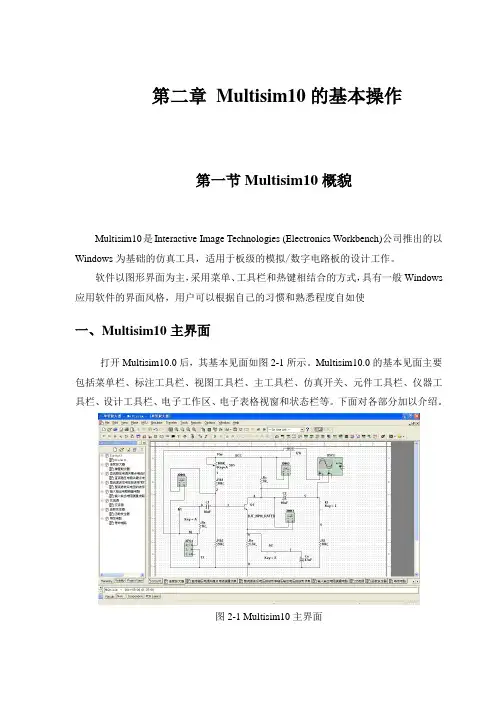
第二章Multisim10的基本操作第一节Multisim10概貌Multisim10是Interactive Image Technologies (Electronics Workbench)公司推出的以Windows为基础的仿真工具,适用于板级的模拟/数字电路板的设计工作。
软件以图形界面为主,采用菜单、工具栏和热键相结合的方式,具有一般Windows 应用软件的界面风格,用户可以根据自己的习惯和熟悉程度自如使一、Multisim10主界面打开Multisim10.0后,其基本见面如图2-1所示。
Multisim10.0的基本见面主要包括菜单栏、标注工具栏、视图工具栏、主工具栏、仿真开关、元件工具栏、仪器工具栏、设计工具栏、电子工作区、电子表格视窗和状态栏等。
下面对各部分加以介绍。
图2-1 Multisim10主界面二、具体工具栏1、菜单栏菜单栏中的分类集中了软件的所有功能及命令。
Multisim10的菜单栏包含了12个菜单,分别为文件(File)菜单、编辑(Edit)菜单、视图(View)菜单、放置(Place)菜单、MCU菜单、仿真(Simulate)菜单、文件输出(Transfer)菜单、工具(Tools)菜单、报告(Reports)菜单、选项(Options)菜单、窗口(Windows)菜单和帮助(Help)菜单。
以上每个菜单下都有一系列菜单项,用户可以根据需要在相应的菜单下寻找。
2、标准工具栏标准工具栏如图3-2所示,主要提供一些常用的文件操作功能,按钮从左到右的功能分别为:新建文件、打开文件、打开设计实例、文件保存、打印电路、打印预览、剪切、复制、粘贴、撤销和恢复。
图2-2 标准工具栏3、视图工具栏视图工具栏按钮从左到右的功能分别为:全屏显示、放大、缩小、对指定区域进行放大和在工作空间一次显示整个电路。
4、主工具栏主工具栏如图2-3所示,它集中了Multisim10.0的核心操作,从而使电路设计更加方便。
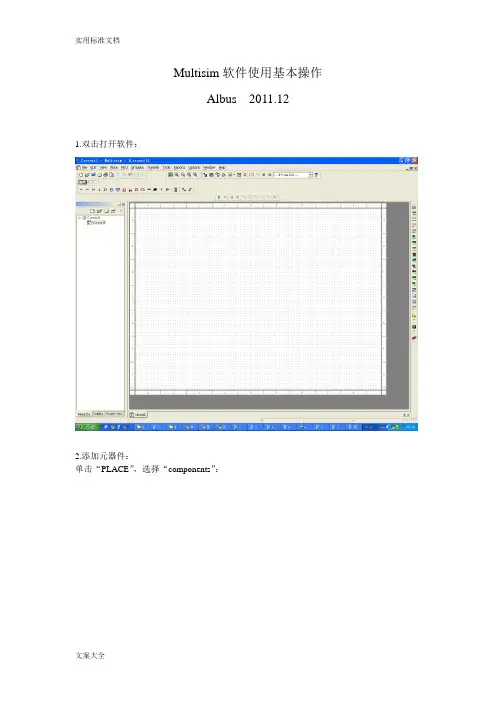
Multisim软件使用基本操作
Albus 2011.12
1.双击打开软件:
2.添加元器件:
单击“PLACE”,选择“components”:
进入器件选择界面,选择需要的元件,下图选了一个10K的电阻,点击OK:
3.画电路图:
选择好需要的所有元器件,摆好位置:
将需要连接的电路连接好:
这样,电路图就画好了。
4.电路仿真:
依次选择:“simulate”->“analysis”->“transient analysis”,
如图:
点进去,
在“analysis paramenters”一项设置仿真时间,如图:
然后在“output”一项设置要仿真的参数,如图:
现选择v(2)、v(4)为输入信号,v(3)为输出信号。
设置好之后,点击“simulate”,开始仿真:
选择仿真选项的时候,也可点击快捷按钮,如图:
打开“user guide”的路径如图所示:。

第5章 Multisim10及其使用Multisim 10作为一款电子电路仿真软件,提供了全面集成化的设计环境,完成从原理图设计输入、电路仿真分析到电路功能测试等工作。
当改变电路连接或改变元件参数进行电路仿真时,可以清楚地观察到各种变化对电路性能的影响。
5.1基本界面及设置一、基本界面5-1-1 主界面Multisim的主界面如图5-1-1,界面如同一个实际的电子实验台。
屏幕中央区域最大的窗口就是电路工作区,在电路工作区上可将各种电子元器件和测试仪器连接成实验电路。
电路工作窗口上方是菜单栏、工具栏。
从菜单栏可以选择电路连接、实验所需的各种命令。
工具栏包含了常用的操作命令按钮。
通过鼠标操作即可方便地使用各种命令和实验设备。
电路工作区两边是元器件栏和仪器仪表栏。
元器件栏存放着各种电子元器件,仪器仪表栏存放着各种测试仪器仪表,用鼠标操作可以很方便地从元器件或仪器库中选取实验所需的各种元器件及仪器、仪表,放到电路工作区连接成实验电路。
状态栏显示当前操作以及鼠标所指条目的有用信息。
按下电路工作窗口的上方的“启动/停止”开关或“暂停/恢复”按钮可以方便地控制实验的进程。
菜单栏主要包含内容及功能如下:1、View菜单:提供了全屏显示,缩放基本操作,以及绘制电路工作区的显示方式,扩展条、工具栏、电路的文本描述、工具栏是否显示等;2、Place菜单:在编辑窗口中放置节点、元器件、总线、输入/输出端、文本、子电路等对象;3、MCU菜单:提供了带有微控制器的嵌入式电路仿真功能;4、Simulate菜单:提供启停电路仿真和仿真所需的各种仪器仪表,提供对电路的各种分析方法,设置仿真环境及PSPICE、VHDL等仿真操作;5、Transfer菜单:将所搭电路的各种数据与Ultiboard10的数据互传互送的功能;6、Tools菜单:用于创建、编辑、复制、删除元件;7、ptions菜单:对程序的运行和界面进行设置。
二、界面设置使用Multisim10前,应先对Multisim10界面进行设置。

![[实用参考]Multisim10简明教程-初学者必备](https://uimg.taocdn.com/76853437eff9aef8941e06e6.webp)
Multisim10简明教程一1、启动操作,启动Multisim10以后,出现以下界面,如图1所示。
图12、Multisim10打开后的界面如图2所示:主要有菜单栏,工具栏,缩放栏,设计栏,仿真栏,工程栏,元件栏,仪器栏,电路图编辑窗口等部分组成。
图23、选择文件/新建/原理图,即弹出图3所示的主设计窗口。
图3二、Multisim10常用元件库分类图11.点击“放置信号源”按钮,弹出对话框中的“系列”栏如图2所示。
图2(1).选中“电源(POWER_SOURCES)”,其“元件”栏下内容如图3所示:图3(2).选中“信号电压源(SIGNAL_VOLTAGE_SOURCES)”,其“元件”栏下内容如图4所示:图4(3).选中“信号电流源(SIGNAL_CURRENT_SOURCES)”,其“元件”栏下内容如图5所示:图5(4).选中“控制函数块(CONTROL_FUNCTION_BLOCKS)”,其“元件”栏下内容如图6所示:图6(5).选中“电压控源(CONTROLLED_VOLTAGE_SOURCES)”,其“元件”栏下内容如图7所示:图7(6).选中“电流控源(CONTROLLED_CURRENT_SOURCES)”,其“元件”栏下内容如图8所示:图82.点击“放置模拟元件”按钮,弹出对话框中“系列”栏如图9所示。
图9(1).选中“模拟虚拟元件(ANALOG_VIRTUAL)”,其“元件”栏中仅有虚拟比较器、三端虚拟运放和五端虚拟运放3个品种可供调用。
(2).选中“运算放大器(OPAMP)”。
其“元件”栏中包括了国外许多公司提供的多达4243种各种规格运放可供调用。
(3).选中“诺顿运算放大器(OPAMP_NORTON)”,其“元件”栏中有16种规格诺顿运放可供调用。
(4).选中“比较器(COMPARATOR)”,其“元件”栏中有341种规格比较器可供调用。
(5).选中“宽带运放(WIDEBAND_AMPS)”其“元件”栏中有144种规格宽带运放可供调用,宽带运放典型值达100MHz,主要用于视频放大电路。
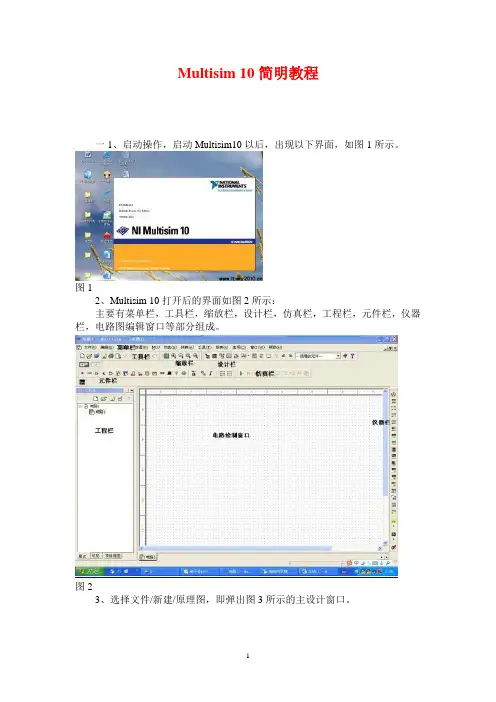
Multisim 10简明教程一1、启动操作,启动Multisim10以后,出现以下界面,如图1所示。
图12、Multisim 10打开后的界面如图2所示:主要有菜单栏,工具栏,缩放栏,设计栏,仿真栏,工程栏,元件栏,仪器栏,电路图编辑窗口等部分组成。
图23、选择文件/新建/原理图,即弹出图3所示的主设计窗口。
图3二、Multisim10常用元件库分类图11.点击“放置信号源”按钮,弹出对话框中的“系列”栏如图2所示。
图2(1). 选中“电源(POWER_SOURCES)”,其“元件”栏下内容如图3所示:图3(2). 选中“信号电压源(SIGNAL_VOLTAGE_SOURCES)”,其“元件”栏下内容如图4所示:图4(3). 选中“信号电流源(SIGNAL_CURRENT_SOURCES)”,其“元件”栏下内容如图5所示:图5(4). 选中“控制函数块(CONTROL_FUNCTION_BLOCKS)”,其“元件”栏下内容如图6所示:图6(5). 选中“电压控源(CONTROLLED_VOLTAGE_SOURCES)”,其“元件”栏下内容如图7所示:图7(6). 选中“电流控源(CONTROLLED_CURRENT_SOURCES)”,其“元件”栏下内容如图8所示:图82. 点击“放置模拟元件”按钮,弹出对话框中“系列”栏如图9 所示。
图9(1). 选中“模拟虚拟元件(ANALOG_VIRTUAL)”,其“元件”栏中仅有虚拟比较器、三端虚拟运放和五端虚拟运放3个品种可供调用。
(2). 选中“运算放大器(OPAMP)”。
其“元件”栏中包括了国外许多公司提供的多达4243种各种规格运放可供调用。
(3). 选中“诺顿运算放大器(OPAMP_NORTON)”,其“元件”栏中有16种规格诺顿运放可供调用。
(4). 选中“比较器(COMPARATOR)”,其“元件”栏中有341种规格比较器可供调用。
(5). 选中“宽带运放(WIDEBAND_AMPS)”其“元件”栏中有144种规格宽带运放可供调用,宽带运放典型值达100MHz,主要用于视频放大电路。
![(二)Multisim 10 的基本操作_模拟电子技术(第3版)_[共3页]](https://uimg.taocdn.com/02bf073b0975f46526d3e107.webp)
模拟电子技术(第3版)186 (二)Multisim 10的基本操作1.文件(File )的基本操作与Windows 一样,用户可以用鼠标或快捷键打开Multisim 的File 菜单。
使用鼠标可按以下步骤打开File 菜单:①将鼠标器指针指向主菜单File 项;②单击,此时,屏幕上出现File 子菜单。
Multisim 的大部分功能菜单也可以采用相应的快捷键进行快速操作。
(1)新建(File →New )—Ctrl +N选择File →New 命令或用Ctrl +N 组合键操作,打开一个无标题的电路窗口,可用它来创建一个新的电路。
单击工具栏中的“新建”图标,等价于此项菜单操作。
当启动Multisim 时,将自动打开一个新的无标题的电路窗口。
在关闭当前电路窗口前将提示是否保存它。
(2)打开(File →Open )— Ctrl +O选择File →Open 命令或用Ctrl +O 组合键操作,打开一个标准的文件对话框,选择需要的存放文件的驱动器/文件目录或磁盘/文件夹,从中选择电路文件名并单击,则该电路便显示在电路工作窗口中。
单击工具栏中的“打开”图标,等价于此项菜单操作。
(3)关闭(File →Close )选择File →Close 命令,关闭电路工作区内的文件。
(4)保存(File →Save )—Ctrl +S选择File →Save 命令或用Ctrl +S 组合键操作,以电路文件形式保存当前电路工作窗口中的电路。
对新电路文件进行保存操作,会显示一个标准的保存文件对话框,选择保存当前电路文件的目录/驱动器或文件夹/磁盘,输入文件名,单击保存按钮即可将该电路文件保存。
单击工具栏中的“保存”图标,等价于此项菜单操作。
(5)文件换名保存(File →Save As )选择File →Save As 命令,可将当前电路文件换名保存,新文件名及保存目录/驱动器均可选择。
原存放的电路文件仍保持不变。